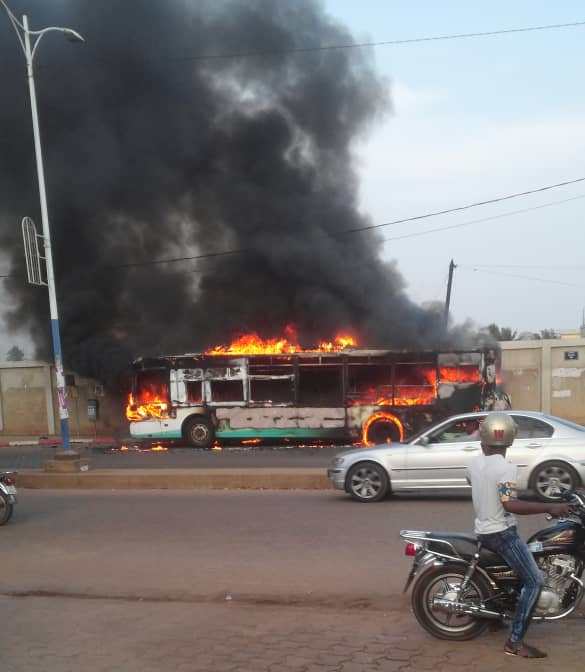Gmail dispose d’une multitude de fonctionnalités qui peuvent vous aider à mieux gérer le flux constant de messages en provenance et à destination de votre boîte de réception. Nous vous présentons ici 7 fonctions hyper utiles pour vous aider à tirer le meilleur de votre messagerie.
1-Comment ignorer une conversation
Certaines discussions par email peuvent parfois s’éterniser et venir inutilement vous distraire en plein travail. Si vous ne souhaitez plus suivre une conversation, ouvrez le fil et cliquez sur le bouton à trois points dans le haut de la fenêtre puis cliquez sur Ignorer la conversation. Celle-ci sera déplacée vers vos archives, où elle restera même si d’autres réponses arrivent. Et si vous voulez reprendre le fil et voir ce que vous avez manqué, vous pouvez toujours retrouver la conversation en allant dans Tous les messages. Il suffit alors de cliquer à nouveau sur le bouton à trois points et de sélectionner Réactiver la conversation.


Un spécialiste dénonce les méthodes des escrocs sur WhatsApp
2-Mettre un message en attente pour le lire plus tard
Gmail dispose d’un bouton de répétition pour les messages auxquels vous n’êtes pas prêt à répondre mais dont vous ne voulez pas perdre la trace dans votre boîte de réception. Pour cela, cliquez sur le petit bouton horloge à droite du message et choisissez une heure et une date ultérieures (plus tard dans la journée, demain, la semaine prochaine ou à une heure précise que vous aurez définie) pour qu’il réapparaisse en haut de votre boîte de réception.

3-Un volet de lecture type Outlook
Si vous disposez d’un grand écran, nous vous encourageons à utiliser cet espace d’affichage pour vous servir de la fenêtre de lecture de Gmail. Grâce à ce mode, la messagerie ressemble davantage à Outlook, où vous pouvez consulter vos messages et y répondre sans quitter votre boîte de réception. Cliquez sur l’icône en forme de roue dentée dans le coin supérieur droit pour ouvrir le panneau des paramètres rapides, faites défiler vers le bas jusqu’au panneau Volet de lecture et sélectionnez A droite de la boîte de réception ou Sous la boîte de réception pour diviser votre vue horizontalement ou verticalement.

4-Choisissez vos onglets
Gmail fait un travail admirable de filtrage de sorte que les messages qui vous importent arrivent dans votre boîte de réception tandis que les autres sont relégués dans les onglets Réseaux sociaux ou Promotions. Vous avez la possibilité de choisir quels onglets afficher. Cliquez sur l’icône engrenage, puis sur Afficher tous les paramètres. Sur la section Boîte de réception, allez sur Catégories puis cochez ou décochez les onglets à afficher. Faites défiler la page vers le bas et cliquez sur le bouton Enregistrer les modifications.

5- Utilisez l’avance automatique
Par défaut, Gmail vous renvoie dans la boîte de réception au lieu du message suivant lorsque vous supprimez un message ouvert. L’avance automatique permet d’afficher la conversation suivante à la place de la boîte de réception lorsque vous avez supprimé, archivé ou ignoré une conversation. Dans les paramètres, cliquez sur Paramètres Avancés et activez Avance auto. Retournez à la section Général et faites défiler vers le bas jusqu’à Avance automatique où vous pouvez choisir d’aller à la conversation suivante (plus récente) ou précédente (plus ancienne). Pour sauvegarder, faites défiler vers le bas et cliquez sur le bouton Enregistrer les modifications.

6-Envoyez des pièces jointes volumineuses via Google Drive
Vous trouverez une petite icône Drive au bas de la fenêtre de composition d’un courriel. Elle vous permet de joindre des fichiers que vous avez stockés dans votre espace cloud Google Drive ou simplement d’envoyer un lien. Pour les formats de Google Drive (documents, feuilles de calcul, présentations, etc.) votre seule option est d’envoyer un lien vers le fichier. Pour les autres types de fichiers (PDF, documents Word, images) vous avez la possibilité de les envoyer en pièce jointe ou sous forme de lien, ce qui vous permet de partager des fichiers dont la taille dépasse la limite de 25 Mo fixée par Gmail pour les pièces jointes.

- Utilisez la recherche avancée de Gmail
Avec Google, il n’est pas surprenant que Gmail offre de puissants outils de recherche. Vous avez probablement déjà utilisé la barre de recherche située au-dessus de la boîte de réception pour retrouver un ancien courriel à partir d’un mot-clé ou d’un expéditeur, mais vous pouvez faire bien plus. Cliquez sur le bouton flèche vers le bas à droite de la barre de recherche pour ouvrir le panneau de recherche avancée de Gmail où vous pouvez rechercher par plages de dates, tailles de pièces jointes, objet et d’autres filtres.

Source : CNET France